अपने Google खाते को अपने Android फ़ोन में जोड़ना ईमेल को विभिन्न विभिन्न ऐप्स को अपने Google खाते से लिंक करने का एक शानदार तरीका है। हालांकि, बहुत से उपयोगकर्ता देख रहे हैं कि "Google सर्वर से संचार करने में समस्या थी उनके फ़ोन में उनके Google खाते को जोड़ने का प्रयास करते समय त्रुटि। कुछ उपयोगकर्ताओं को यह त्रुटि तब दिखाई दे रही है जब वे फ़ोन सेटिंग से खाता जोड़ें पर क्लिक करते हैं जबकि अन्य अपने सभी Google खाते के विवरण दर्ज करने के बाद यह संदेश देखते हैं। लब्बोलुआब यह है कि आप अपने Google खाते को अपने फ़ोन में नहीं जोड़ पाएंगे।
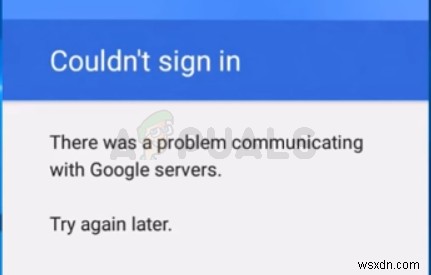
क्या कारण है कि Google सर्वर त्रुटि के साथ संचार करने में समस्या हुई?
यहां उन चीजों की सूची दी गई है जो समस्या का कारण बन सकती हैं।
- 2 चरण सत्यापन: 2-चरणीय सत्यापन एक अद्भुत विशेषता है जो अन्य उपयोगकर्ताओं को आपके खाते में साइन इन करने से रोकती है। यह सुविधा अन्य उपकरणों/ऐप्स को आपके खाते का उपयोग करने से रोकने के लिए भी जानी जाती है। इसलिए, यह आपके खाते का उपयोग करके कनेक्शन बनाते समय समस्याएँ उत्पन्न कर सकता है। आउटलुक जैसे अन्य ऐप्स में अपना खाता जोड़ते समय यह भी बहुत आम है, जब तक आप अपनी खाता सेटिंग्स से ऐप्स नहीं जोड़ते या 2 चरण सत्यापन अक्षम नहीं करते, तब तक ये ऐप्स आपके खाते को नहीं जोड़ेंगे। तो, इसका सामान्य समाधान 2 चरण सत्यापन को अक्षम करना है।
- दूषित कैश: ऐप्स को तेज़ी से काम करने के लिए आपके डिवाइस पर अस्थायी/कैश फ़ाइलें संग्रहीत की जाती हैं। ये फ़ाइलें दूषित हो सकती हैं और इसलिए, अन्य सुविधाओं/ऐप्स को दुर्व्यवहार करने का कारण बनती हैं। यह त्रुटि इसी चीज़ के कारण हो सकती है और सामान्य समाधान केवल ऐप्स के कैशे को साफ़ करना है।
- होस्ट फ़ाइल: होस्ट फ़ाइलें आपके सिस्टम पर मौजूद होती हैं जिनमें कुछ आयात सेल फ़ोन कॉन्फ़िगरेशन जानकारी होती है। यह समस्या उन फ़ाइलों की सामग्री के कारण हो सकती है। होस्ट फ़ाइल की सामग्री को बदलने से इस मामले में समस्या का समाधान होने की संभावना है।
नोट
नीचे सूचीबद्ध विधियों में दिए गए चरणों को करने से पहले, पहले यह देखने के लिए अपने फ़ोन को रीबूट करने का प्रयास करें कि क्या इससे समस्या हल होती है या नहीं। कभी-कभी कोई समस्या नहीं होती है और हमारे डिवाइस/सॉफ़्टवेयर अज्ञात कारणों से गलत व्यवहार करते हैं और पुनरारंभ करने से इस प्रकार की समस्याएं ठीक हो जाती हैं।
आपको पहले जोड़े गए Google खातों को खातों की सूची से निकालने का प्रयास करना चाहिए और पुनः प्रयास करना चाहिए। आपको बस इतना करना है कि सेटिंग> Google खाता चुनें> 3 बिंदुओं पर क्लिक करें> खाता निकालें पर जाएं। . इसे पहले जोड़े गए सभी Google खातों के लिए करें और खाते को फिर से जोड़ें।
विधि 1:2-चरणीय प्रमाणीकरण अक्षम करें और कैशे साफ़ करें
कभी-कभी 2-चरणीय प्रमाणीकरण प्रक्रिया आपके Google खाते के साइन इन में बाधा उत्पन्न कर सकती है या यह आपके Google खाता प्रबंधक (और विभिन्न अन्य ऐप्स) का दूषित कैश हो सकता है। 2-चरणीय सत्यापन प्रक्रिया को अक्षम करने और कुछ ऐप्स के कैशे को साफ़ करने से कुछ उपयोगकर्ताओं के लिए समस्या को हल करने में मदद मिली है। तो, इन सभी कार्यों को करने के लिए नीचे दिए गए चरणों का पालन करें
नोट:आप अपने फ़ोन के ब्राउज़र से भी 2-चरणीय सत्यापन को अक्षम कर सकते हैं लेकिन हम पीसी ब्राउज़र के लिए चरण देंगे। हालांकि दोनों उपकरणों के लिए चरण समान होने चाहिए।
- अपना ब्राउज़र खोलें और com . टाइप करें एड्रेस बार में। दर्ज करें दबाएं
- साइन इन करें आपके Google खाते . में
- अपना प्रोफ़ाइल चित्र क्लिक करें ऊपरी दाएं कोने से
- Google खाताचुनें

- चुनें सुरक्षा
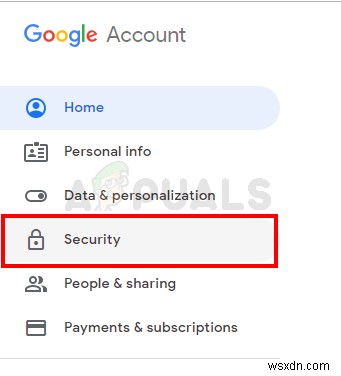
- नीचे स्क्रॉल करें और 2-चरणीय सत्यापन . चुनें

- साइन इन करें फिर से
- बंद करें क्लिक करें

- अब, हम विभिन्न ऐप्स के कैशे को साफ़ करेंगे। अपने Android फ़ोन . पर जाएं और सेटिंग open खोलें
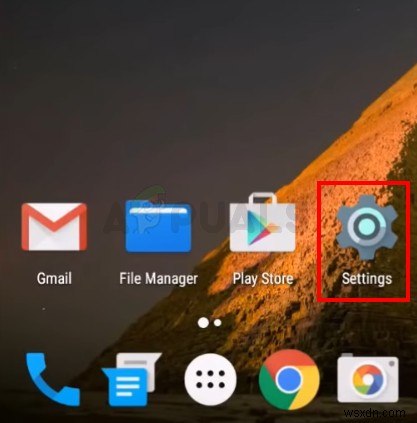
- यदि आपका Google खाता आपके फ़ोन में पहले ही जोड़ा जा चुका है तो खाता . चुनें और अपना Google खाता हटाएं सूची से। अन्यथा, इस चरण को छोड़ दें।
- एप्लिकेशन चुनें (या ऐप मैनेजर)

- Google खाता प्रबंधक का पता लगाएं ऐप्स की सूची से। नोट: कुछ फ़ोन में, आपको टैब बदलने के लिए दाईं ओर स्वाइप करना पड़ सकता है। अगर ऐसा है तो सुनिश्चित करें कि आप ऑल टैब में हैं। ऐसा इसलिए है क्योंकि कुछ फ़ोन आपके ऐप्स को उनकी स्थिति के अनुसार वर्गीकृत करते हैं उदा। चल रहा है, एसडी कार्ड, आदि। इसलिए, Google खाता प्रबंधक चल रहे ऐप्स की सूची में दिखाई नहीं दे सकता है यदि यह इस समय नहीं चल रहा है। इसलिए, आपको सभी ऐप्स की सूची देखने की जरूरत है।

- Google खाता प्रबंधक खोलने के बाद, डेटा साफ़ करें select चुनें
- कैश साफ़ करें का चयन करें

- पिछले 3 चरणों को दोहराएं Google Play Store . के लिए , Google Play सेवाएं , और Google सेवाएं ढांचा. अगर आपको Google सेवा फ़्रेमवर्क नहीं मिल रहा है, तो चिंता न करें, कुछ फ़ोनों में यह नहीं है।
एक बार हो जाने के बाद, मुख्य सेटिंग पृष्ठ पर वापस जाएं और फिर से खाता जोड़ने का प्रयास करें। आपको अपना खाता जोड़ने और बिना किसी समस्या के उसका उपयोग करने में सक्षम होना चाहिए।
विधि 2:Google Play सेवाएं पुनः इंस्टॉल करें
कभी-कभी समस्या Google Play सेवा ऐप के साथ हो सकती है। ये सेवाएं कभी-कभी दूषित हो जाती हैं और आपको बस इतना करना है कि इन्हें पुनः स्थापित करना है।
- सेटिंग पर जाएं

- सुरक्षा का चयन करें
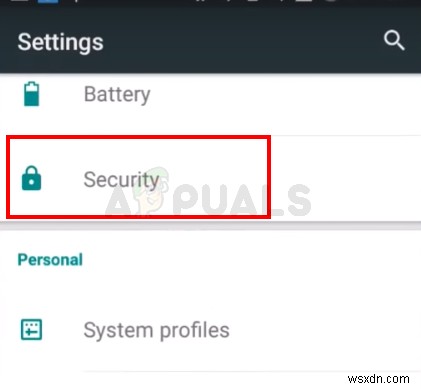
- टॉगल ऑन करें अज्ञात स्रोत . यह आपको अज्ञात स्रोतों से एप्लिकेशन इंस्टॉल करने की अनुमति देगा। चूंकि एपीकेमिरर फाइलों को अज्ञात स्रोत माना जाता है, इसलिए अगर हमें उस वेबसाइट से डाउनलोड किए गए एपीके को इंस्टॉल करना है तो हमें इस विकल्प को सक्षम करने की आवश्यकता है।

- अब, Google (या अपने फ़ोन से कोई अन्य ब्राउज़र) खोलें
- टाइप करें apkmirror. कॉम पते में और दबाएं दर्ज करें या जाएं
- खोज आइकन पर क्लिक करें और Google Play सेवाएं . टाइप करें

- शीर्ष परिणाम पर क्लिक करें परिणामों की सूची से। सबसे ऊपर वाले नवीनतम हैं और आप Google Play सेवाओं का नवीनतम संस्करण चाहते हैं

- डाउनलोड करें उपयुक्त Google Play सेवा फ़ाइल (आपके विशिष्ट Android संस्करण और फ़ोन के लिए)। यदि आप सुनिश्चित नहीं हैं कि कौन सा संस्करण आपके डिवाइस के लिए उपयुक्त है, तो डाउनलोड पृष्ठ पर दिए गए निर्देशों का पालन करें। डाउनलोड पेज पर विस्तृत निर्देश होने चाहिए।

- एक बार फ़ाइल डाउनलोड और इंस्टॉल हो जाने के बाद, सेटिंग . पर जाएं और खाते . चुनें . अपना Google खाता जोड़ें
आपको अपना खाता जोड़ने और बिना किसी समस्या के साइन इन करने में सक्षम होना चाहिए।
विधि 3:होस्ट फ़ाइलें अपडेट करें (केवल रूट किए गए फ़ोन के लिए)
नोट: यदि आप नहीं जानते कि रूट किया गया फ़ोन क्या है या यदि आप सुनिश्चित नहीं हैं कि आपका फ़ोन रूट किया गया है या नहीं, तो इस विधि को छोड़ दें। यह एक उन्नत तकनीक है।
- सेटिंग पर जाएं

- सुरक्षा का चयन करें

- टॉगल ऑन करें अज्ञात स्रोत . यह आपको अज्ञात स्रोतों से एप्लिकेशन इंस्टॉल करने की अनुमति देगा। चूंकि एपीकेमिरर फाइलों को अज्ञात स्रोत माना जाता है, इसलिए अगर हमें उस वेबसाइट से डाउनलोड किए गए एपीके को इंस्टॉल करना है तो हमें इस विकल्प को सक्षम करने की आवश्यकता है।

- अब, Google (या अपने फ़ोन से कोई अन्य ब्राउज़र) खोलें
- टाइप करें apkmirror.com पते में और दबाएं दर्ज करें या जाएं
- खोज आइकन पर क्लिक करें और टाइप करें ES फ़ाइल एक्सप्लोरर
- शीर्ष परिणाम पर क्लिक करें परिणामों की सूची से। सबसे ऊपर वाले नवीनतम हैं और आप ES फ़ाइल एक्सप्लोरर का नवीनतम संस्करण चाहते हैं
- डाउनलोड करें ES फ़ाइल एक्सप्लोरर . का नवीनतम और उपयुक्त संस्करण और इसे स्थापित करें
- अब, ES फ़ाइल एक्सप्लोरर खोलें

- 3 बार क्लिक करें ऊपरी बाएँ कोने से
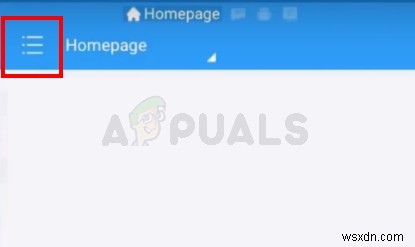
- टूलचुनें
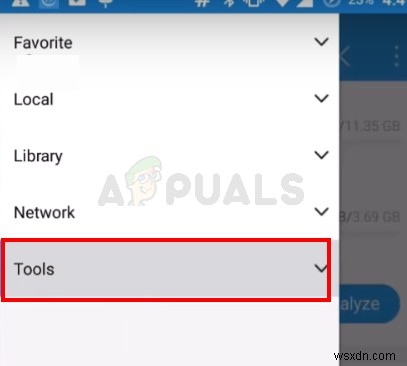
- रूट एक्सप्लोरर पर टॉगल करें . अनुमति दें Click क्लिक करें अगर सिस्टम आपको पुष्टि करने के लिए कहता है
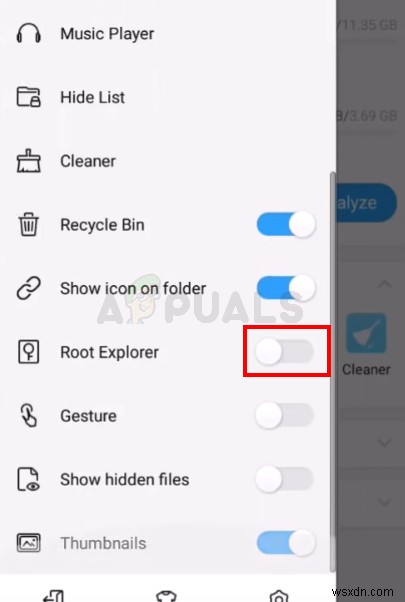
- स्थानीयक्लिक करें
- चुनें डिवाइस . आपको दाएँ फलक पर एकाधिक फ़ोल्डर देखने में सक्षम होना चाहिए

- सिस्टमचुनें फिर खोलें आदि फ़ोल्डर

- होस्टक्लिक करें फ़ाइल करें और पाठ . चुनें संवाद से जो पूछता है कि इस फ़ाइल को कैसे खोलें। आपको इस फाइल को टेक्स्ट फाइल के रूप में खोलना होगा। ES नोट संपादक Select चुनें जब संकेत आपको नोट संपादक का चयन करने के लिए कहता है
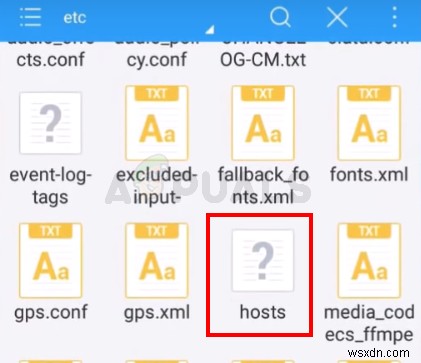
- अब, सब कुछ हटा दें फ़ाइल से टाइप करें और 127.0.0.1 . टाइप करें होस्ट फ़ाइल में लोकलहोस्ट
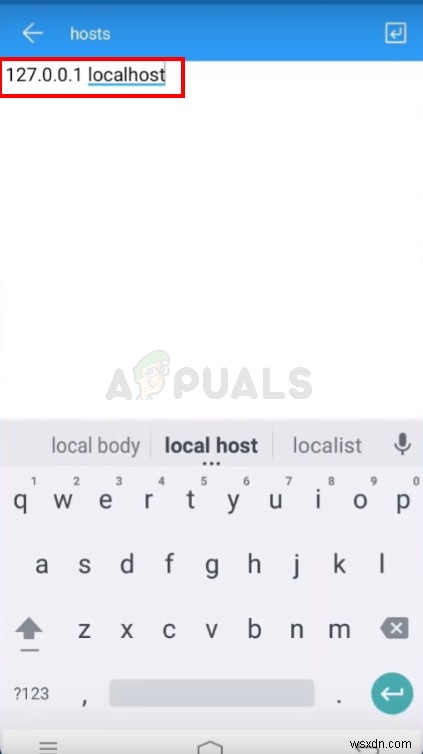
- वापस क्लिक करें बटन और सुनिश्चित करें कि परिवर्तन सहेजे गए हैं। आप मेजबान फ़ाइल को फिर से क्लिक कर सकते हैं और सुनिश्चित करने के लिए इसकी सामग्री की जांच कर सकते हैं
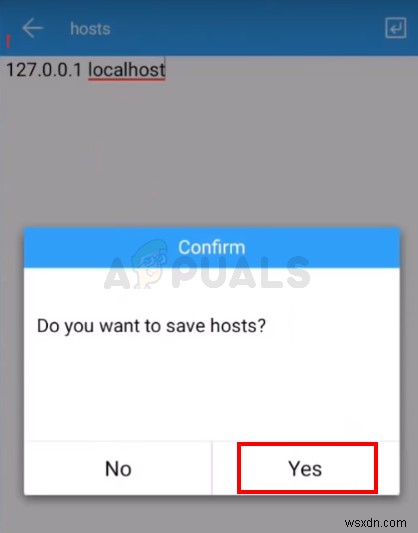
- सेटिंग पर जाएं और खाते . चुनें . अपना Google खाता जोड़ें
आपको बिना किसी समस्या के खाता जोड़ने और साइन इन करने में सक्षम होना चाहिए।
समाधान:
कुछ उपयोगकर्ताओं के लिए, एक सरल समाधान जिसे लागू किया जा सकता है, उसका उल्लेख इस प्रकार है।
- अपने मोबाइल फोन को दूसरे नेटवर्क से कनेक्ट करें।
- वह Google खाता जोड़ें जिसका आप उपयोग करना चाहते हैं।
- अपने होम नेटवर्क पर वापस स्विच करें और खाता ठीक काम करना चाहिए।
